 ✕
✕
By Justyna SabrinaAktualizacja 31 sierpnia 2021 r
[Podsumowanie]: Aplikacja Apple Music nie jest dostępna na Chromebooku. W tym artykule dowiesz się, jak przekonwertować Apple Music na format audio obsługiwany przez Chromebooka.
„Czy istnieje sposób na odtwarzanie muzyki Apple na moim Chromebooku? Wygląda na to, że nie mogę zainstalować aplikacji iTunes lub Apple Music na moim Chromebooku”.
Chromebooki Google są znane z niskiej ceny i długiej żywotności baterii. Formaty audio i wideo obsługiwane przez Chromebooki to 3GP, AVI, MOV, MP4, M4V, M4A, MP3, MKV, OGV, OGM, OGG, OGA, WEBM i WAV. Możesz przesyłać strumieniowo muzykę przez Chromebooki, w tym Spotify, Amazon Music Unlimited, Google Play Music i Pandora. Oczywiście muzyki Apple nie ma na liście, dlaczego? Czy można słuchać Apple Music na Chromebooku?
Teraz możesz zainstalować aplikację na Androida na swoim Chromebooku, ale nie możesz zainstalować aplikacji Apple Music. Ponadto utwory pobrane z Apple Music są chronione DRM, co uniemożliwia strumieniowe przesyłanie utworów z Apple Music na Chromebooka. A Apple Music przesyła strumieniowo z szybkością 256 Kb/s w formacie AAC (Advanced Audio Coding). Nie są one zgodne z Chromebookami. Dlatego do ciesz się utworami Apple Music na Chromebooku, nie tylko musisz darmowe utwory Apple Music z ochroną DRM, ale także konwertować utwory Apple Music na popularne formaty audio obsługiwane przez Chromebooki. Po konwersji możesz łatwo przesyłać pliki Apple Music wolne od DRM na Chromebooka w celu odtwarzania.
Aby pozbyć się blokady DRM z Apple Music, oprogramowania innej firmy - Konwerter muzyki Apple UkeySoft byłby bardzo pomocny. Ponieważ zobowiązuje się do legalnego usuwania DRM z utworów i list odtwarzania Apple Music oraz konwertowania plików Apple Music, książek audio lub innej muzyki pobranej z iTunes do MP3, AC3, AIFF, AU, FLAC, M4A, M4R i MKA sformatować z 16-krotnie większą szybkością i bezstratną jakością dźwięku. To rozwiązanie działa bez zarzutu na komputerach PC z systemem Windows i komputerach Mac, a utworów z Apple Music słuchasz w trybie offline bez subskrybowania usług Apple Music.
Kluczowe cechy UkeySoft Apple Music Converter
Krok 1. Uruchom UkeySoft Apple Music Converter
Bezpłatne pobieranie i instalowanie UkeySoft Apple Music Converter na komputerze. Gdy oprogramowanie uruchomi się normalnie, iTunes uruchomi się automatycznie w tym samym czasie. A wszystkie utwory Apple Music w bibliotece iTunes, audiobooki i inne pliki multimedialne zostaną załadowane do Apple Music Converter.

Krok 2. Wybierz utwory Apple Music
Kliknij odpowiednią kategorię Listy odtwarzania, a wszystkie Twoje utwory Apple Music zostaną wyświetlone w prawym oknie. Możesz wybrać jeden lub więcej utworów, które chcesz przekonwertować.

Krok 3. Ustaw informacje wyjściowe
UkeySoft Apple Music Converter obsługuje 9 formatów wyjściowych, z których MP3 jest domyślnym formatem wyjściowym i może być obsługiwany przez Chromebooka. W takim przypadku ustaw MP3 jako format wyjściowy i wybierz folder docelowy, w którym chcesz zapisać pliki wyjściowe.

Krok 4. Konwertuj Apple Music na MP3 do odtwarzania na Chromebooku
Teraz kliknij „konwertować”, aby rozpocząć konwersję utworów Apple Music do formatu MP3 lub innego formatu wolnego od DRM z nawet 16-krotnie większą szybkością.

Krok 5. Przesyłaj strumieniowo Apple Music na Chromebooka
Po pierwsze, możesz przenieść całą przekonwertowaną muzykę Apple Music na Chromebooka bezpośrednio przez USB.
Po drugie, uruchom Chrom, Przejdź do Muzyka Google Play i zaloguj się na swoje konto Google. Następnie wybierz Prześlij muzykę, możesz przeciągać i upuszczać przekonwertowane pliki Apple Music lub przesyłać je za pomocą funkcji Wybierz ze swojego komputera.
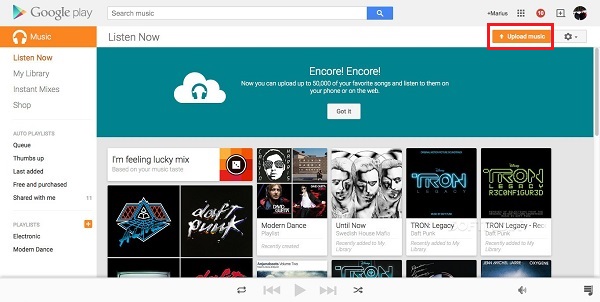
Wreszcie, Twoje utwory z Apple Music są dostępne do słuchania przez Internet na Chromebooku.
zapyta: trzeba Zaloguj Się zanim będziesz mógł komentować.
Nie masz jeszcze konta. Kliknij tutaj, aby zarejestrować.

Konwertuj Apple Music, iTunes M4P Songs i Audiobook na MP3, M4A, AAC, WAV, FLAC itp.

Ciesz się bezpiecznym i swobodnym cyfrowym życiem.
Użyteczność
multimedialny
copyright © 2023 UkeySoft Software Inc. Wszelkie prawa zastrzeżone.
Brak komentarza. Powiedz coś...